cPanel tarjoaa useita tapoja asentaa WordPressin, ja eri vaihtoehdot sopivat eri teknisen osaamisen tasoille. Alla on kattava opas yleisimmistä menetelmistä.
Menetelmä 1. WordPressin asennus Softaculousilla (yksi klikkaus -asennus)
Softaculous on suosittu yhden klikkauksen asennustyökalu, joka tekee WordPressin asentamisesta helppoa ja nopeaa.
Vaihe 1. Kirjaudu sisään cPaneliin
Vaihe 2. Etsi Softaculous
Valitse Ohjelmisto-osiosta Softaculous Apps Installer.
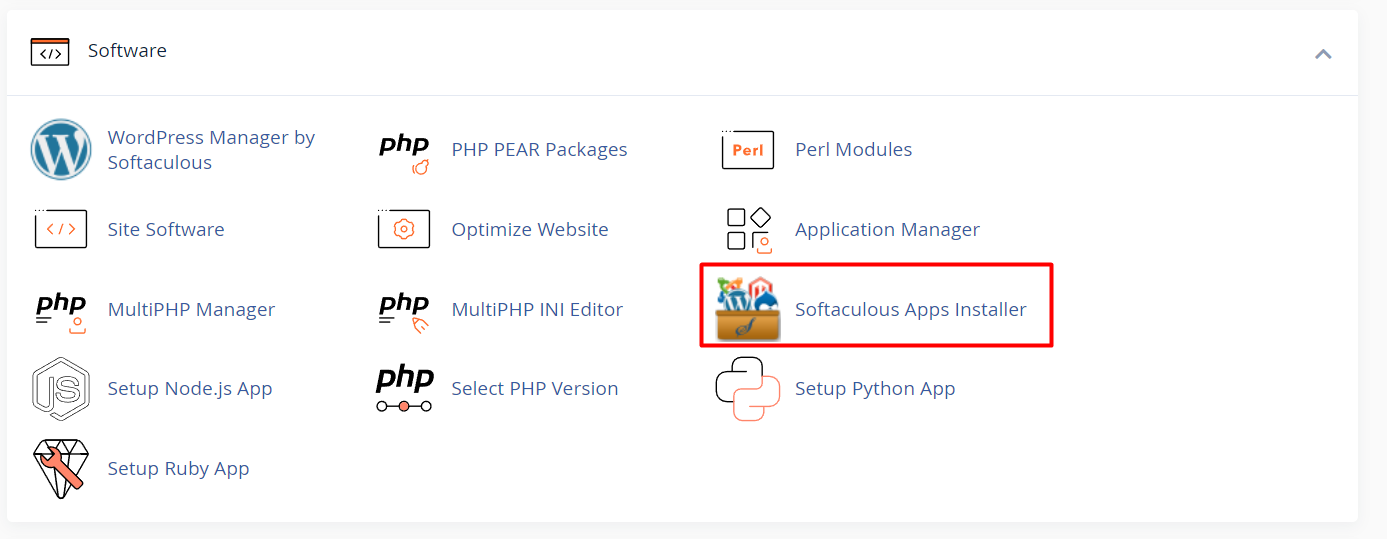
Vaihe 3. Valitse WordPress
Kun olet Softaculousissa, etsi ja klikkaa WordPress-ikonia.
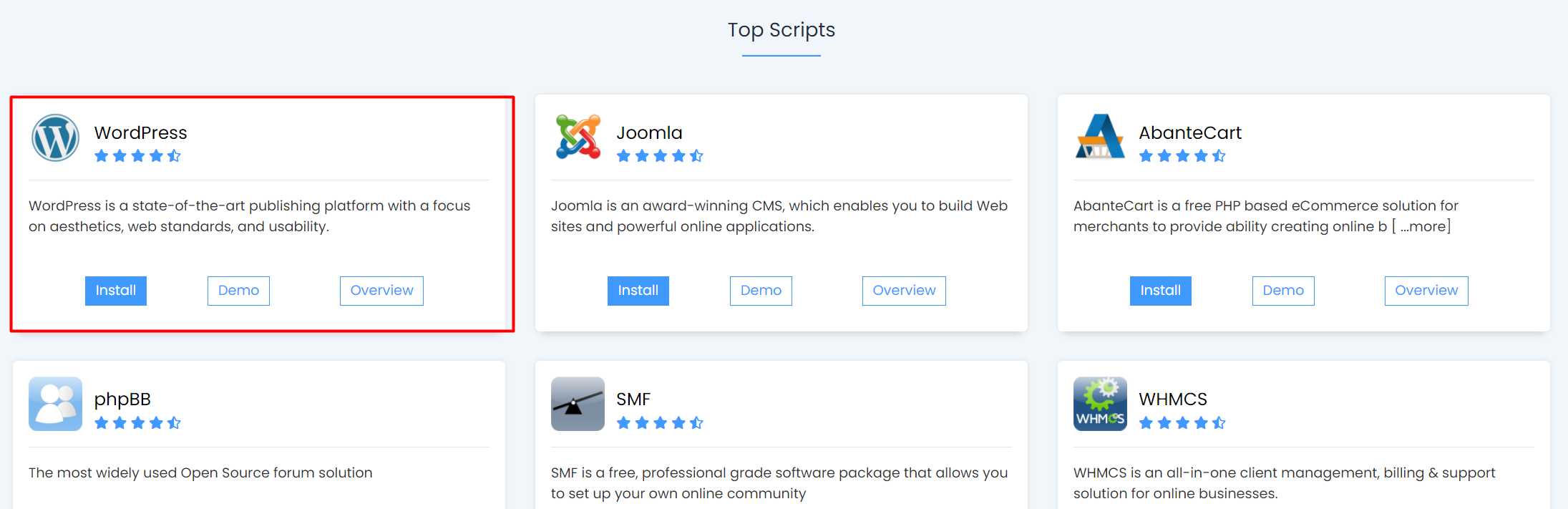
Vaihe 4. Aloita asennus
Klikkaa Asenna. Tämän jälkeen näytölle tulee lomake, johon täytät tarvittavat tiedot:
-
Valitse verkkotunnus (esim. www.esimerkki.fi)
-
Syötä sivuston nimi, ylläpitäjän käyttäjätunnus, salasana ja sähköposti
-
Valitse kieli ja mahdolliset lisäosat
-
Klikkaa Asenna aloittaaksesi prosessin (kestää yleensä muutaman minuutin)
Vinkki: Jätä Hakemisto-kenttä tyhjäksi, jos haluat asentaa WordPressin suoraan juuriverkkotunnukseen (esim. esimerkki.fi eikä esimerkki.fi/blogi).
Vaihe 5. Siirry WordPress-sivustollesi
Asennuksen jälkeen saat linkin WordPressin ylläpitoalueelle kirjautumista varten.
Vinkki: Tarkista aina, että WordPress on päivitetty uusimpaan versioon.
Edut:
-
Erittäin helppokäyttöinen — sopii aloittelijoille
-
Vain vähän asetuksia vaaditaan
-
Tietokannan luonti ja määritys automaattinen
Menetelmä 2. WordPressin manuaalinen asennus
Tämä sopii käyttäjille, jotka haluavat enemmän hallintaa tai joilla ei ole käytettävissään automaattiasennustyökaluja.
Vaihe 1. Lataa WordPress
Siirry WordPress.org sivustolle ja lataa uusin WordPress-versio.
Vaihe 2. Lataa WordPress cPaneliin
Siirry Tiedostonhallinta-osioon (File Manager).
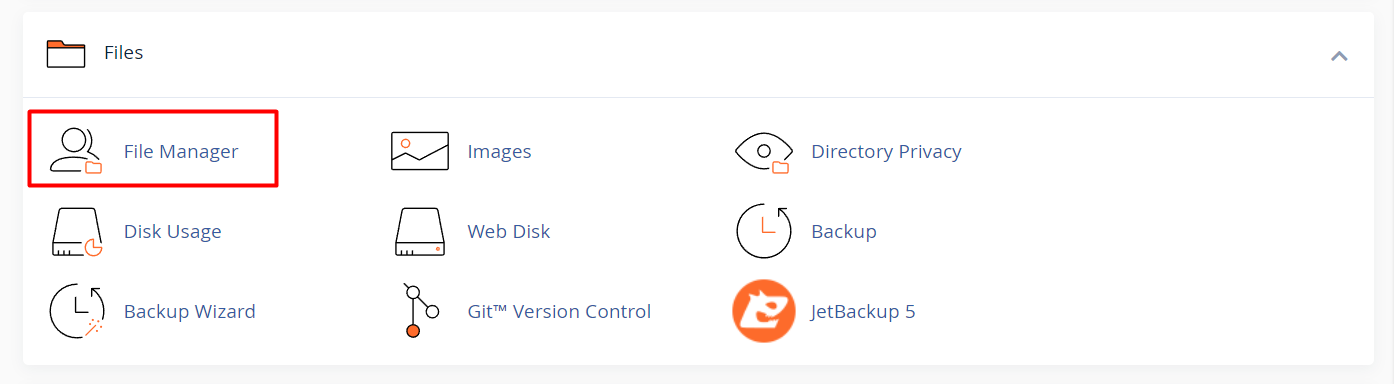
Mene public_html-kansioon (tai vastaavaan juurihakemistoon).
Klikkaa Lataa ja valitse lataamasi zip-tiedosto.

Kun lataus on valmis, pura tiedosto.
Vaihe 3. Luo tietokanta
Siirry kohtaan MySQL-tietokannat.
Luo uusi tietokanta ja uusi tietokantakäyttäjä.
Liitä käyttäjä tietokantaan ja myönnä Kaikki oikeudet.
Kirjaa tiedot ylös (tietokannan nimi, käyttäjätunnus, salasana) — tarvitset ne myöhemmin.
Vaihe 4. Määritä WordPress
Siirry verkkotunnukseesi (esim. www.esimerkki.fi).
WordPressin asennusohjelma avautuu.
Syötä tietokantatiedot ja viimeistele asennus syöttämällä sivuston nimi sekä ylläpitäjän kirjautumistiedot.
Vaihe 5: Viimeistele asennus
Kun olet täyttänyt kaikki tiedot, WordPress asentuu ja sinut ohjataan kirjautumissivulle.
Vinkki: Asennuksen jälkeen tarkista, että käytössäsi on uusin WordPress-versio.
Edut:
-
Täysi hallinta asennusprosessista
-
Erinomainen oppimiskokemus teknisemmille käyttäjille
Menetelmä 3: Site Software
Vaihe 1: Kirjaudu sisään cPaneliin
Vaihe 2: Siirry kohtaan Site Software
Valitse Ohjelmisto-osiossa Site Software.
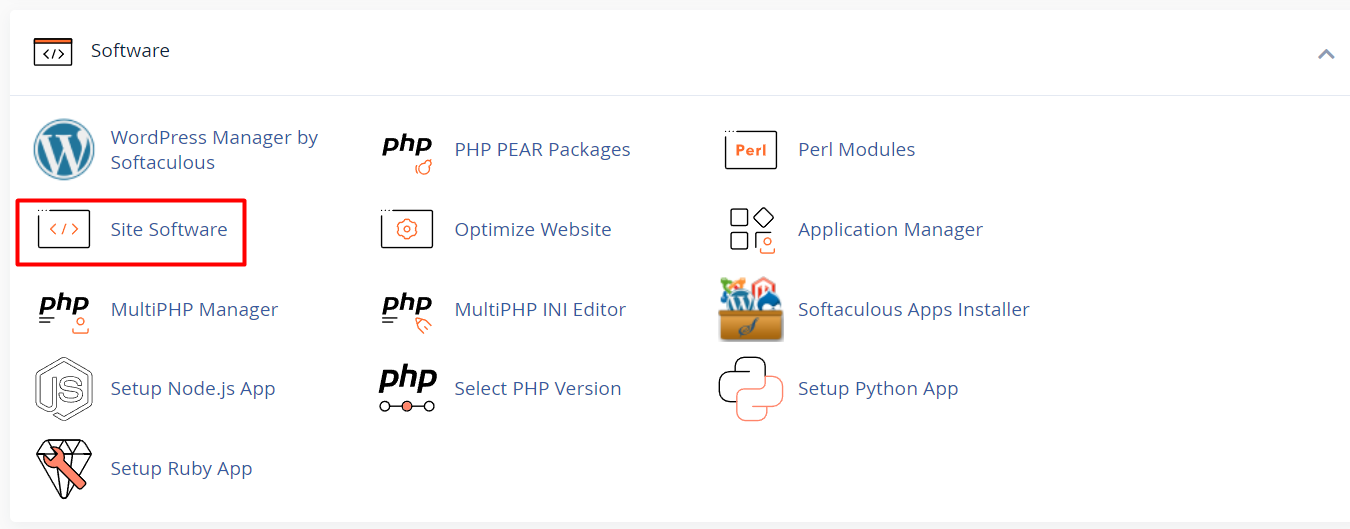
Vaihe 3: Valitse WordPress
Etsi WordPress listasta ja valitse se.
Syötä tarvittavat tiedot: verkkotunnus, käyttäjänimi, salasana, sähköpostiosoite ja sivuston tiedot.
Klikkaa Asenna, ja cPanel hoitaa loput automaattisesti.
Huom: Tämä menetelmä voi asentaa vanhemman WordPress-version. Päivitä WordPress aina asennuksen jälkeen.
Edut:
-
Yksinkertainen ja nopea
-
Usein valmiiksi konfiguroitu cPanel-ympäristöihin
Menetelmä 4: WP Toolkit
Jos cPanel-ympäristöösi kuuluu WP Toolkit, sen avulla voit asentaa ja hallita useita WordPress-sivustoja helposti. Tämä työkalu on erinomainen edistyneille käyttäjille.
Huom: WP Toolkit ei ole käytettävissä kaikilla hosting-palveluilla.
Vaihe 1: Kirjaudu sisään cPaneliin
Vaihe 2: Etsi WP Toolkit
Valitse WordPress-osiossa WP Toolkit.
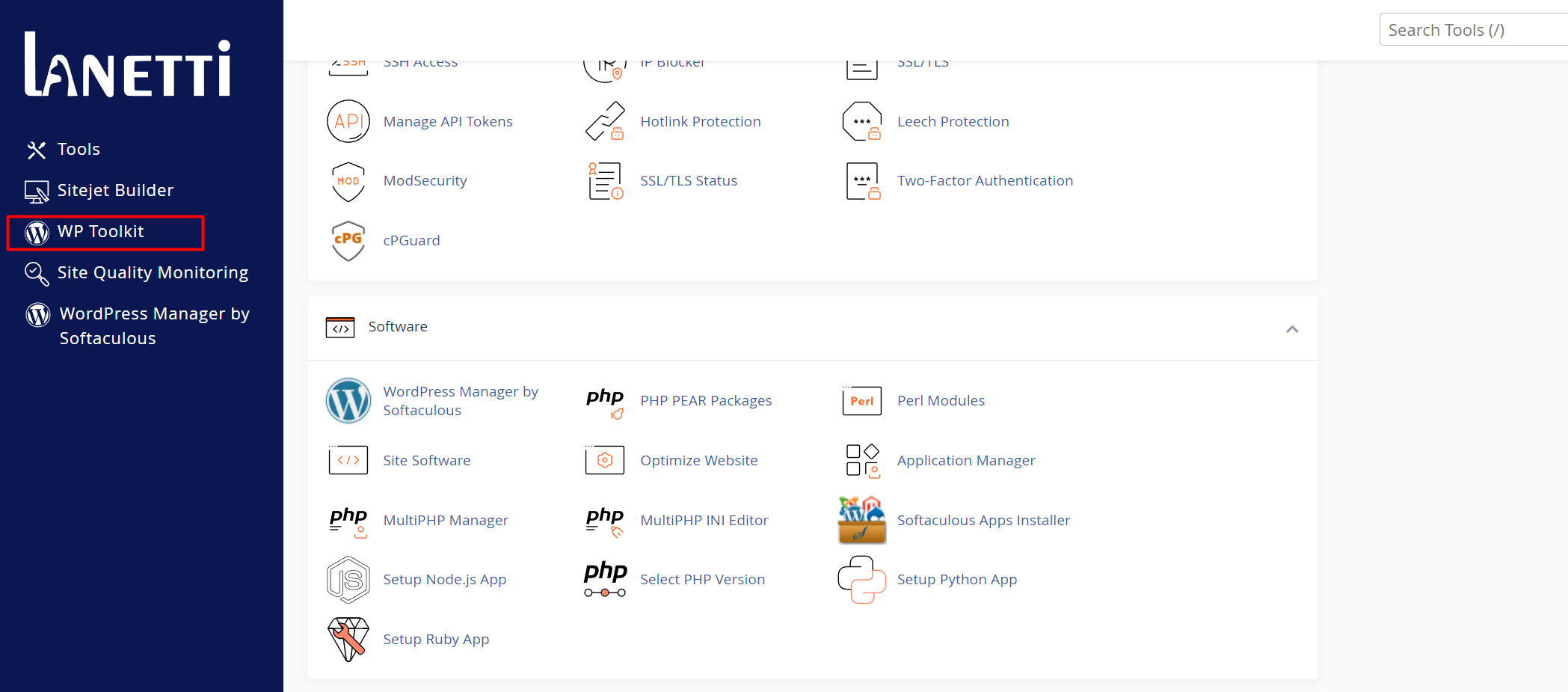
Vaihe 3: Aloita asennus
Klikkaa Asenna aloittaaksesi asennuksen.
Vaihe 4: Valitse verkkotunnus
Valitse verkkotunnus tai alidomain, johon haluat asentaa WordPressin.
Vaihe 5: Mukauta asetukset
Voit muuttaa ylläpitäjän tunnuksia, sähköpostia ja muita asetuksia – tai käyttää oletusasetuksia nopeaa asennusta varten.
Vaihe 6: Aloita asennus
Klikkaa Asenna. WP Toolkit asentaa WordPressin ja antaa käyttöösi hallintapaneelin, josta voit hallita sivuston toimintoja.
Vinkki: Tarkista heti asennuksen jälkeen, että WordPress on päivitetty.
Edut:
-
Hallitse useita WordPress-sivustoja yhdestä paikasta
-
Sisältää lisätyökaluja kuten staging, varmuuskopiot ja tietoturva-asetukset
Mikä menetelmä kannattaa valita?
-
Käytä Softaculousia, jos haluat nopeimman ja helpoimman tavan.
-
Käytä WP Toolkitiä, jos tarvitset kehittyneitä hallintatyökaluja.
-
Valitse manuaalinen asennus, jos haluat täydellisen hallinnan.
-
Valitse Site Software, jos se on käytettävissä palvelimellasi ja haluat helpon asennuksen.
Kaikki menetelmät asentavat saman WordPress-ytimen – oikea valinta riippuu omasta osaamistasostasi ja palvelinympäristöstäsi.





